Aby oglądać Delta Media Player na telewizorze, wystarczy postępować zgodnie z prostymi instrukcjami dostosowanymi do rodzaju urządzenia, które posiadasz. Niezależnie od tego, czy korzystasz z telewizora z systemem Android, Smart TV, czy urządzenia Chromecast, proces instalacji jest łatwy i intuicyjny. W tym artykule przedstawimy szczegółowe kroki, które pozwolą Ci cieszyć się ulubionymi treściami w prosty sposób.
Wszystko, co musisz zrobić, to odpowiednio skonfigurować swoje urządzenie, pobrać aplikację z zaufanego źródła i zalogować się na swoje konto. Dzięki naszym wskazówkom unikniesz typowych problemów i będziesz mógł cieszyć się wysoką jakością obrazu oraz dźwięku podczas oglądania. Przygotuj się na łatwą i szybką instalację Delta Media Player na swoim telewizorze!Kluczowe informacje:- Instalacja Delta Media Player na telewizorze Android wymaga włączenia opcji Nieznane źródła.
- Aby zainstalować aplikację na Smart TV, wystarczy wyszukać ją w sklepie z aplikacjami.
- Użytkownicy Chromecast mogą użyć aplikacji Downloader do pobrania Delta Media Player.
- Wszystkie instalacje powinny być przeprowadzane z zaufanych źródeł, aby uniknąć zagrożeń.
- Możliwe jest napotkanie typowych błędów, które można łatwo rozwiązać, stosując nasze porady.
Jak zainstalować Delta Media Player na telewizorze Android bez problemów
Aby zainstalować Delta Media Player na telewizorze z systemem Android, należy wykonać kilka prostych kroków. Proces ten obejmuje zarówno pobranie aplikacji, jak i dostosowanie ustawień telewizora, co pozwoli na instalację aplikacji spoza standardowego sklepu Google Play. Warto pamiętać, że odpowiednia konfiguracja urządzenia jest kluczowa dla prawidłowego działania aplikacji.
Po wykonaniu wszystkich kroków użytkownik będzie mógł cieszyć się pełną funkcjonalnością Delta Media Player na swoim telewizorze. Poniżej przedstawiamy szczegółowy przewodnik, który pomoże Ci w łatwy sposób przejść przez cały proces instalacji.Przewodnik krok po kroku do instalacji aplikacji
Aby zainstalować Delta Media Player na telewizorze Android, należy wykonać następujące kroki:
- Otwórz Ustawienia na swoim telewizorze.
- Przejdź do sekcji Zabezpieczenia lub Bezpieczeństwo.
- Włącz opcję Nieznane źródła, aby umożliwić instalację aplikacji spoza sklepu Google Play.
- Uruchom przeglądarkę internetową na telewizorze i wyszukaj „Delta Media Player download”.
- Pobierz plik instalacyjny z zaufanego źródła, np. z oficjalnej strony Delta Media Player.
- Otwórz pobrany plik APK za pomocą menedżera plików i kliknij „Zainstaluj”.
- Po zakończeniu instalacji, uruchom aplikację i zaloguj się, używając swojego konta.
Ustawienia wymagane do instalacji z nieznanych źródeł
Aby zainstalować Delta Media Player, musisz najpierw dostosować ustawienia swojego telewizora. Włączenie opcji Nieznane źródła jest kluczowe, ponieważ pozwala na instalację aplikacji spoza oficjalnych źródeł. Aby to zrobić, przejdź do Ustawień, a następnie do sekcji Zabezpieczenia lub Bezpieczeństwo. Tam znajdziesz odpowiednią opcję, którą musisz aktywować, aby móc kontynuować instalację.
Po włączeniu tej opcji możesz bezpiecznie pobierać i instalować aplikacje, które nie są dostępne w standardowym sklepie Google Play. Upewnij się, że pobierasz aplikacje tylko z zaufanych źródeł, aby uniknąć potencjalnych zagrożeń dla bezpieczeństwa swojego urządzenia.
Jak korzystać z Delta Media Player na telewizorze Smart TV
Aby korzystać z Delta Media Player na telewizorze Smart TV, najpierw musisz zainstalować aplikację. Proces ten jest prosty i szybki, a dostęp do aplikacji można uzyskać bezpośrednio z sklepu z aplikacjami na Twoim telewizorze. Wystarczy kilka kliknięć, aby rozpocząć korzystanie z ulubionych treści multimedialnych.
Po zainstalowaniu aplikacji, konieczne będzie zalogowanie się na swoje konto, co zapewni pełny dostęp do funkcji Delta Media Player. Poniżej przedstawiamy szczegółowe informacje na temat wyszukiwania aplikacji oraz logowania do niej.
Wyszukiwanie i instalacja aplikacji w sklepie z aplikacjami
Aby zainstalować Delta Media Player na telewizorze Smart, otwórz sklep z aplikacjami na swoim urządzeniu. Wyszukaj „Delta Media Player” w sekcji Multimedia lub Rozrywka. Po znalezieniu aplikacji, kliknij na nią, a następnie wybierz opcję Instaluj. Instalacja powinna zająć tylko kilka chwil, a po jej zakończeniu będziesz mógł otworzyć aplikację i przystąpić do logowania.
- Otwórz sklep z aplikacjami na swoim telewizorze.
- Wybierz sekcję Multimedia lub Rozrywka.
- Wyszukaj „Delta Media Player” i kliknij na aplikację.
- Wybierz opcję Instaluj i poczekaj na zakończenie procesu.
Logowanie i konfiguracja konta użytkownika dla pełnej funkcjonalności
Po zainstalowaniu aplikacji, uruchom ją i przystąp do logowania. Wprowadź swoje dane logowania, aby uzyskać dostęp do pełnej funkcjonalności Delta Media Player. Jeśli nie masz jeszcze konta, będziesz musiał je stworzyć, co zazwyczaj wymaga podania adresu e-mail i hasła. Po zalogowaniu się, możesz dostosować ustawienia aplikacji, aby uzyskać najlepsze wrażenia podczas korzystania z Delta Media Player.
Warto również sprawdzić, czy aplikacja wymaga aktualizacji, aby móc korzystać z najnowszych funkcji i poprawek. Regularne aktualizowanie aplikacji zapewnia płynniejsze działanie i dostęp do nowości.
Czytaj więcej: Jak odinstalować Windows Media Player i uniknąć problemów z systemem
Jak używać Delta Media Player z Chromecast lub Google TV

Aby korzystać z Delta Media Player na urządzeniach takich jak Chromecast lub Google TV, najpierw musisz zainstalować aplikację. Proces ten różni się od instalacji na tradycyjnych telewizorach, ponieważ wymaga użycia aplikacji Downloader. Dzięki niej, możesz łatwo pobrać i zainstalować Delta Media Player, co pozwoli na płynne strumieniowanie treści na Twoim telewizorze.
Po zainstalowaniu aplikacji, konieczne będzie skonfigurowanie Chromecast, aby móc strumieniować treści z Delta Media Player. W tym celu wystarczy kilka prostych kroków, które zapewnią, że wszystko działa sprawnie. Poniżej przedstawiamy szczegółowe instrukcje dotyczące instalacji i konfiguracji.
Proces instalacji aplikacji za pomocą Downloader
Aby zainstalować Delta Media Player za pomocą aplikacji Downloader, najpierw upewnij się, że masz ją zainstalowaną na swoim urządzeniu. Otwórz aplikację Downloader i w polu adresu URL wpisz: https://www.deltamediaplayer.com/playercode/download/DeltaMediaPlayer-4.1.12.apk. Następnie kliknij GO, aby rozpocząć pobieranie pliku APK. Po zakończeniu pobierania, kliknij „Zainstaluj” i potwierdź wszelkie zmiany ustawień, jeśli zostaniesz o to poproszony. Po zainstalowaniu aplikacji, możesz ją uruchomić i zalogować się na swoje konto.
Jak skonfigurować Chromecast do strumieniowania z Delta Media Player
Po zainstalowaniu Delta Media Player na swoim urządzeniu, czas skonfigurować Chromecast. Upewnij się, że Chromecast jest podłączony do tej samej sieci Wi-Fi co Twoje urządzenie. Otwórz aplikację Delta Media Player, a następnie wybierz film lub program, który chcesz oglądać. Kliknij ikonę Cast w prawym górnym rogu ekranu i wybierz swoje urządzenie Chromecast. Po nawiązaniu połączenia, treść zostanie przesłana na Twój telewizor, co pozwoli Ci cieszyć się doskonałą jakością obrazu i dźwięku.
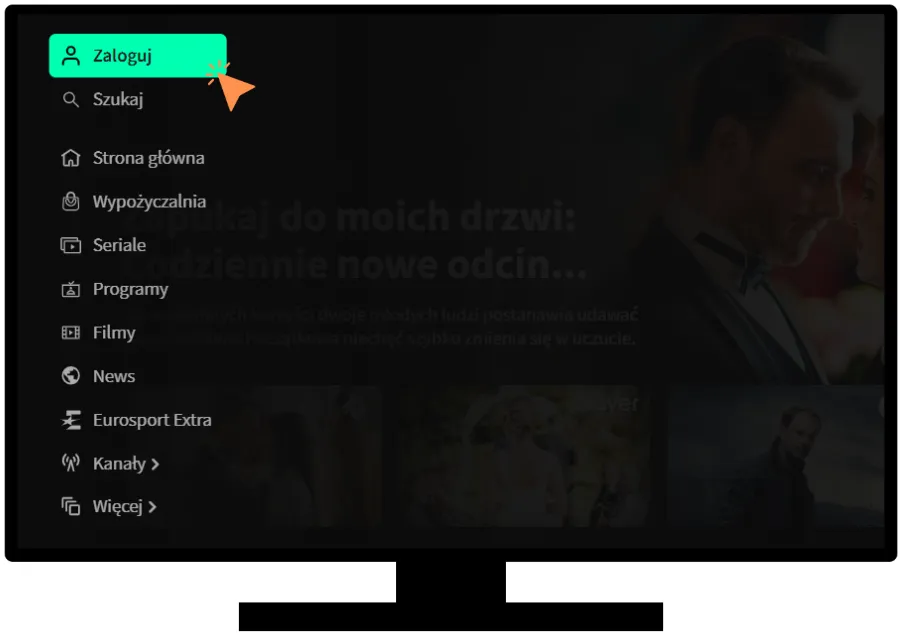
Jak rozwiązywać problemy z Delta Media Player na telewizorze
Podczas korzystania z Delta Media Player, użytkownicy mogą napotkać różne problemy, które mogą zakłócać komfort oglądania. Najczęstsze błędy obejmują problemy z połączeniem, opóźnienia w strumieniowaniu oraz błędy aplikacji. Warto znać rozwiązania tych problemów, aby móc szybko wrócić do oglądania ulubionych treści.
W przypadku wystąpienia problemów, najpierw spróbuj ponownie uruchomić aplikację lub urządzenie. Czasami wystarczy prosta aktualizacja, aby rozwiązać wiele problemów. Poniżej przedstawiamy typowe błędy oraz ich rozwiązania, które mogą pomóc w przywróceniu prawidłowego działania Delta Media Player.
Typowe błędy i ich rozwiązania, aby uniknąć frustracji
Jednym z najczęstszych problemów, z jakimi mogą się spotkać użytkownicy, jest brak połączenia z internetem. Upewnij się, że Twoje urządzenie jest połączone z siecią Wi-Fi i że sygnał jest stabilny. Innym problemem może być opóźnienie w odtwarzaniu, co często można naprawić, zmieniając jakość strumieniowania w ustawieniach aplikacji. Jeśli aplikacja nie działa poprawnie, spróbuj ją zaktualizować lub odinstalować i ponownie zainstalować.
- Brak połączenia z internetem - sprawdź ustawienia sieciowe swojego urządzenia.
- Opóźnienie w odtwarzaniu - zmień jakość strumieniowania w ustawieniach aplikacji.
- Problemy z błędami aplikacji - zaktualizuj aplikację lub zainstaluj ją ponownie.
Jak zapewnić najlepszą jakość obrazu i dźwięku podczas oglądania
Aby uzyskać najlepszą jakość obrazu i dźwięku podczas korzystania z Delta Media Player, warto dostosować kilka ustawień zarówno w aplikacji, jak i na telewizorze. Po pierwsze, upewnij się, że masz stabilne połączenie internetowe, najlepiej przewodowe, co zminimalizuje opóźnienia i buforowanie. W przypadku korzystania z Wi-Fi, staraj się być jak najbliżej routera, aby uzyskać silniejszy sygnał.
Po drugie, w aplikacji Delta Media Player sprawdź ustawienia jakości odtwarzania. Możesz dostosować jakość wideo do swoich preferencji oraz możliwości swojego łącza internetowego. Warto również zainwestować w dobry system audio lub soundbar, aby poprawić jakość dźwięku, co znacząco wpłynie na ogólne wrażenia podczas oglądania filmów i programów.Jak wykorzystać Delta Media Player do strumieniowania na różnych urządzeniach
Delta Media Player oferuje możliwość strumieniowania treści nie tylko na telewizorze, ale także na innych urządzeniach, co może znacznie zwiększyć Twoje możliwości oglądania. Możesz używać Delta Media Player do przesyłania filmów na tablet lub smartfon, co pozwala na oglądanie ulubionych treści w dowolnym miejscu w domu. Wystarczy, że zainstalujesz aplikację na swoim urządzeniu mobilnym i połączysz ją z tym samym kontem, co na telewizorze.
Dodatkowo, rozważ integrację Delta Media Player z systemami automatyzacji domu, takimi jak Google Home czy Amazon Alexa. Dzięki temu możesz sterować odtwarzaniem treści za pomocą komend głosowych, co znacznie ułatwia korzystanie z aplikacji, zwłaszcza gdy masz zajęte ręce. W przyszłości, z rozwojem technologii 5G, strumieniowanie w wysokiej jakości stanie się jeszcze bardziej dostępne i płynne, co otworzy nowe możliwości dla użytkowników Delta Media Player.





